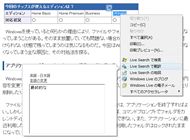VistaでInternet Explorer 8 RC1を活用する:サクッとおいしいVistaチップス 43枚め(2/3 ページ)
InPrivateブラウズ
InPrivateブラウズとは、ブラウズ履歴、インターネット一時ファイル、フォームデータ、Cookie、ユーザー名/パスワードの保存を実行しないプライバシー保護機能だ。つまり、ユーザーがどんな言葉を検索したか、どのWebページを訪れたか、どういった文字列をフォームに入力したか、といった情報を他人に知られずにWebブラウズができ、IE8利用時にプライバシーが保てる。この機能を利用するには、「セーフティ」メニューから「InPrivateブラウズ」を選択すればよい。
ただし、InPrivateブラウズ機能も万全ではなく、デフォルトではすべてのアドオンが無効になってしまう。つまり、ユーザーが追加したツールバーなどの拡張機能がすべてオフになる仕組みだ。これにより、セキュリティ関連のアドオンもオフになり、セキュリティリスクが高まるという懸念もある。
「ツール」メニューの「インターネットオプション」では、InPrivateブラウズ利用時にアドオンを有効にする設定もできるため、環境に応じてアドオンを有効にするとよいだろう。ちなみに、アドオンを個別に有効/無効にする設定は備えていない。
また、InPrivateブラウズ機能を使うと、ブラウズ履歴やCookieが保存されないため、サイトによっては正しく表示できなくなる。このため、「InPrivateフィルター」機能によってコンテンツをブロックしたり、許可したりする設定が行える。

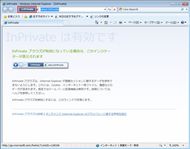
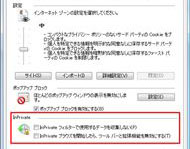 「セーフティ」メニューから「InPrivateブラウズ」を選択すると、InPrivateブラウズ機能が有効になる(写真=左)。InPrivateブラウズ利用時は、アドレスバーに「InPrivate」の文字が表示される(写真=中央)。「ツール」メニューから「インターネットオプション」にアクセスし、「プライバシー」タブで「InPrivateブラウズを開始したら、ツールバーと拡張機能を無効にする」のチェックボックスをオフにすると、アドオンを有効にできる(写真=右)
「セーフティ」メニューから「InPrivateブラウズ」を選択すると、InPrivateブラウズ機能が有効になる(写真=左)。InPrivateブラウズ利用時は、アドレスバーに「InPrivate」の文字が表示される(写真=中央)。「ツール」メニューから「インターネットオプション」にアクセスし、「プライバシー」タブで「InPrivateブラウズを開始したら、ツールバーと拡張機能を無効にする」のチェックボックスをオフにすると、アドオンを有効にできる(写真=右)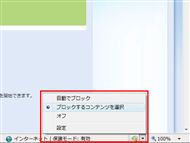
 「InPrivateフィルター」のアイコンはステータスバーに表示され、ここから設定を切り替えられる(写真=左)。「InPrivateフィルター」の設定では、許可するサイトを個別に指定できる(写真=右)
「InPrivateフィルター」のアイコンはステータスバーに表示され、ここから設定を切り替えられる(写真=左)。「InPrivateフィルター」の設定では、許可するサイトを個別に指定できる(写真=右)WebSlice
WebSliceは、お気に入りバーに登録したショートカットからWebサイトの更新情報を確認できる機能だ。画像の表示にも対応しており、ニュースや価格情報など頻繁に更新されるサイトの最新情報をそのサイトを閲覧せずに一目で確認できる。
WebSliceを利用するにはWebサイト側の対応も必要だ。WebページがWebSliceに対応している場合、画面上部のWebSliceアイコンが緑色で表示される。これをクリックすることで、閲覧中のページの情報をお気に入りバーに登録できる。IE7でRSSフィードに対応しているサイトを閲覧すると、RSSフィードのアイコンがオレンジ色で表示されるのと同じイメージだ。
WebSliceへの対応は比較的簡単なので、既にいろいろなサイトでWebSliceの機能が利用可能になっている。例えば、Yahoo!オークションや価格.comのWebSlice機能は、個別の商品の最新価格がお気に入りバーから手軽にチェックできるので便利だ。WebSliceはマイクロソフトの「Internet Explorerアドオンギャラリー」から追加することもできる。以下はWebSliceの機能を確認するため、PC USERのRSSフィードを読み込むWebSliceを作成したものだ。
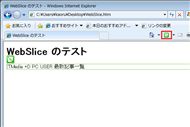

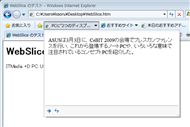 筆者が作成したWebSliceに対応するWebサイトの例。WebSliceに対応したリンクをマウスオーバーすると緑色のアイコンが表示されるほか、画面上部のアイコンも緑色に変化する(写真=左)。緑色のアイコンをクリックすると、情報をWebSliceとしてお気に入りバーに追加できる(写真=中央)。お気に入りバーに追加したWebSliceのショートカットをクリックすると、該当する情報がプルダウン表示される(写真=右)
筆者が作成したWebSliceに対応するWebサイトの例。WebSliceに対応したリンクをマウスオーバーすると緑色のアイコンが表示されるほか、画面上部のアイコンも緑色に変化する(写真=左)。緑色のアイコンをクリックすると、情報をWebSliceとしてお気に入りバーに追加できる(写真=中央)。お気に入りバーに追加したWebSliceのショートカットをクリックすると、該当する情報がプルダウン表示される(写真=右)アクセラレータ
アクセラレータは、右クリックメニューからアクセスできる便利な機能を実現するものだ。Webページ内のテキストを選択すると青い専用アイコンが表示され、ここから検索や翻訳、地図の表示などをページ切り替えなしで行ったり、関連するサービスへジャンプできる。例えば、英語のサイトを閲覧中に意味が分からない単語があったら、その単語を選択して右クリックするだけで翻訳機能を即座に利用することが可能だ。従来は別のウィンドウを開いて行っていた作業が右クリックメニューから行えるようになるため、Webブラウズの効率化が図れる。
アクセラレータには、右クリックメニューからポップアップ表示する翻訳機能のようなものもあれば、別のウィンドウを開く検索機能のようなものもある。デフォルトでは、Live Searchから提供されているアクセラレータを利用できるが、goo辞書などいろいろなアクセラレータがInternet Explorerアドオンギャラリーに公開されているので、気になるものをインストールして試してみるとよいだろう。
ページ内検索機能とカーソルブラウズ
IE8の目玉機能としては紹介されていないが、ユーザビリティが大きく向上したと感じるのがページ内の検索機能だ。
従来バージョンのIEは、ページ内検索を行うために検索用のウィンドウを利用しており、文字を入力していくたびに検索結果をリアルタイムで絞り込む「インクリメンタルサーチ」も行えなかった。また、検索結果にマッチする文字列をハイライト表示する機能も用意されておらず、ページ内の検索が面倒だった。IE8ではインクリメンタルサーチをサポートし、マッチする文字列をハイライトする機能も搭載されている。
また、「カーソルブラウズ」というおもしろい機能が追加された。「表示」メニューからカーソルブラウズを有効にすると、ページ内にカーソルが表示され、上下左右の矢印キーで移動することができる。通常Webブラウザはスクロールバーを利用して読む部分を移動していくが、カーソルブラウズを有効にすると、文字単位で移動できるようになり、スクロールが自然にできて便利だ。テキストの選択も正確に行える。

 インクリメンタルサーチも検索文字のハイライトもFirefoxではおなじみだが、IEで利用できるようになったのはうれしい(写真=左)。カーソルブラウズをオンにすると、キーボードを使用して文字選択したり、文字単位で移動できるカーソルがWebページ内に表示される(写真=右)
インクリメンタルサーチも検索文字のハイライトもFirefoxではおなじみだが、IEで利用できるようになったのはうれしい(写真=左)。カーソルブラウズをオンにすると、キーボードを使用して文字選択したり、文字単位で移動できるカーソルがWebページ内に表示される(写真=右)関連キーワード
IE 8 | Internet Explorer | 検索 | リリース候補 | Internet Explorer 7 | タブ | Windows Vista | アドオン | ブラウザ | Web標準 | Microsoft(マイクロソフト) | Windows 7 | β版 | RSS | セキュリティ | Live Search
Copyright © ITmedia, Inc. All Rights Reserved.
アクセストップ10
- バッファロー製Wi-Fiルーターに脆弱性 対象機種は今すぐファームウェア更新を (2024年04月17日)
- ノートPCに外付けキーボードを“載せて”使える「タイプスティックス/打ち箸」に新色 (2024年04月18日)
- ついに8K対応した「Insta360 X4」の画質をX3と1インチ360度版で比較 今買うべき全天球カメラだと確信した (2024年04月16日)
- さらなる高速化を実現! PCI Express 5.0接続SSDの新モデル「Crucial T705」を試して分かったこと (2024年04月18日)
- SwitchBotのミニプラグに不具合 「断続的にオン/オフを繰り返す、異音」などで該当製品の交換を呼びかけ (2024年04月17日)
- アイロボットが4万円切りの「水拭き対応ロボット掃除機」を投入 “一家に1台”を目指す (2024年04月17日)
- 無線LANルーター「Aterm」シリーズの一部に複数の脆弱性 設定変更や買い替えをアナウンス (2024年04月11日)
- あなたのPCのWindows 10/11の「ライセンス」はどうなっている? 調べる方法をチェック! (2023年10月20日)
- 「JBL GO 4」でBluetoothスピーカーデビュー! 累計出荷台数5700万台を突破した人気製品の最新モデルを試す (2024年04月17日)
- NVIDIA、Ampereアーキテクチャを採用したシングルスロット設計のデスクトップ向けGPU「NVIDIA RTX A400/A1000」を発表 (2024年04月17日)